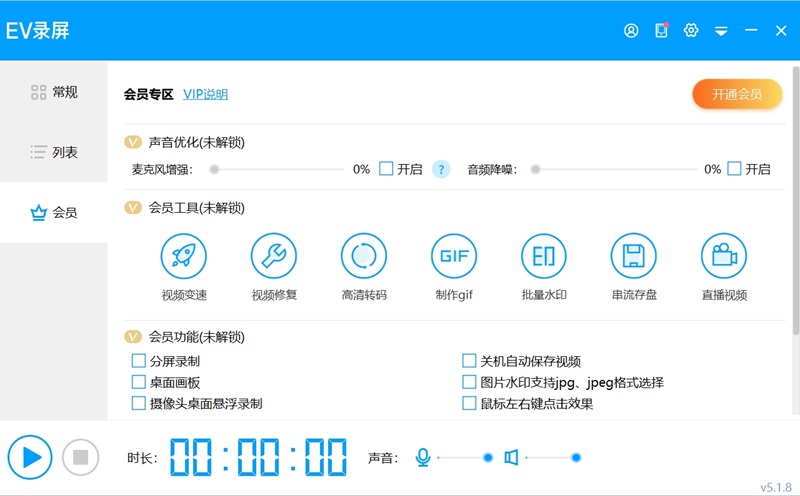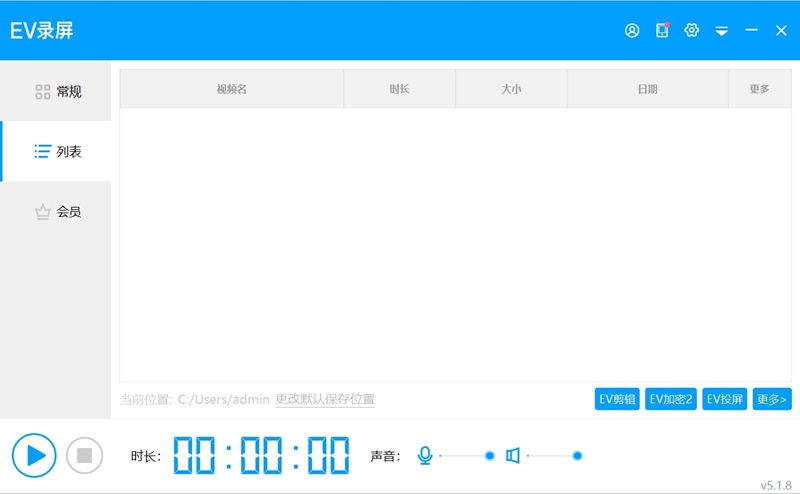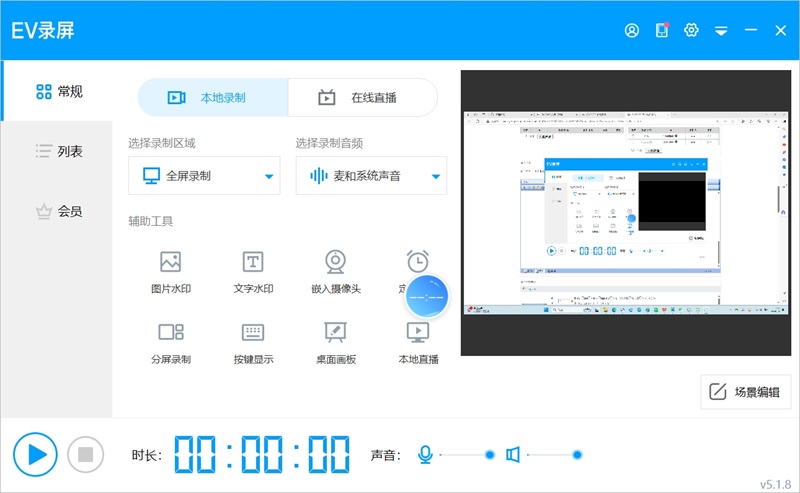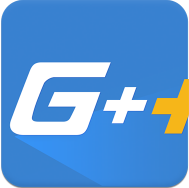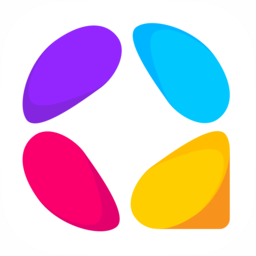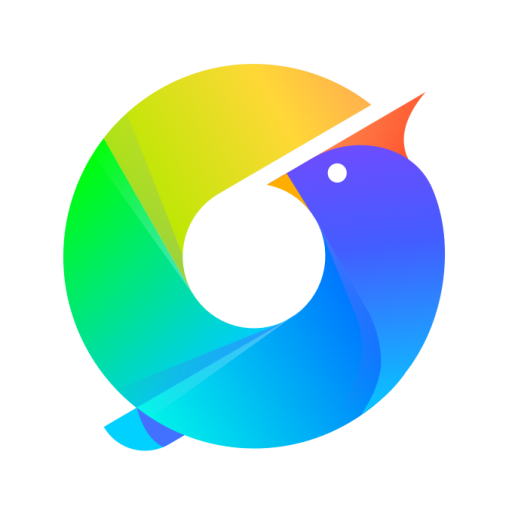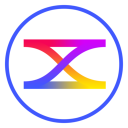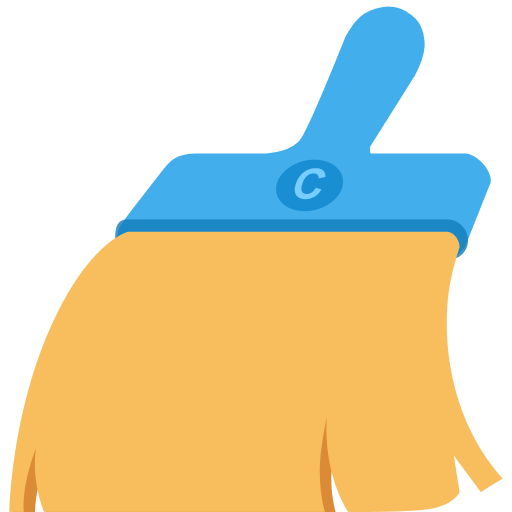- 详情
- 信息
- 相关
- 推荐
ev录屏电脑版是一款适合电脑使用的免费录屏软件,在ev录屏电脑版软件中,无论用户们是制作教学视频还是游戏实况直播都是非常适用的哦,ev录屏电脑版还支持高清录制,并且可以同时捕捉系统音频和麦克风声音,确保用户的视频拥有清晰的画质和高质量的音效哦,一起来下载ev录屏电脑版吧!
ev录屏电脑版安装步骤
1、从本载站下载最新版安装包,点击一键安装
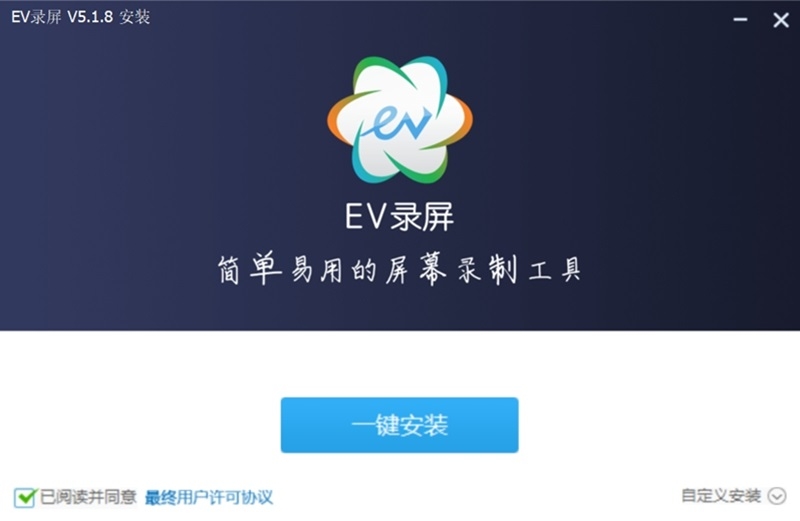
2、静等几分钟,您就可以使用下载完成的EV录屏软件了
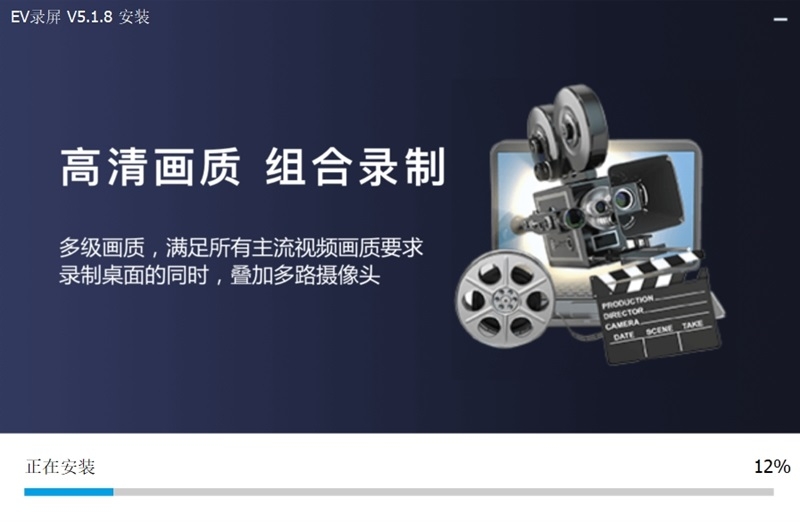
使用方法
EV录屏如何定时录制
定时录制属于免费功能,分为计划录制和固定时长录制两种。
定时录制:自定义设置好开始与结束录制的时间,让软件最小化,电脑别关机,则到开始时间EV录屏会自动录制桌面上出现的内容。
固定时长:设定好每个视频的时长,需要自己手动开始录制,无需担心录制超过时间,等到了设定的时间软件就会自己结束录制。
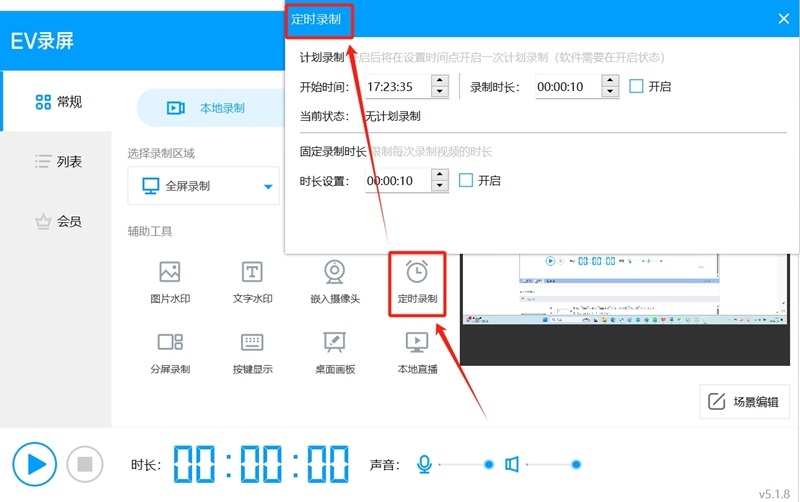
EV录屏如何调整“选区录制”的选区分辨率
1.打开EV录屏,在【选择录制区域】处,选择【选区录制】
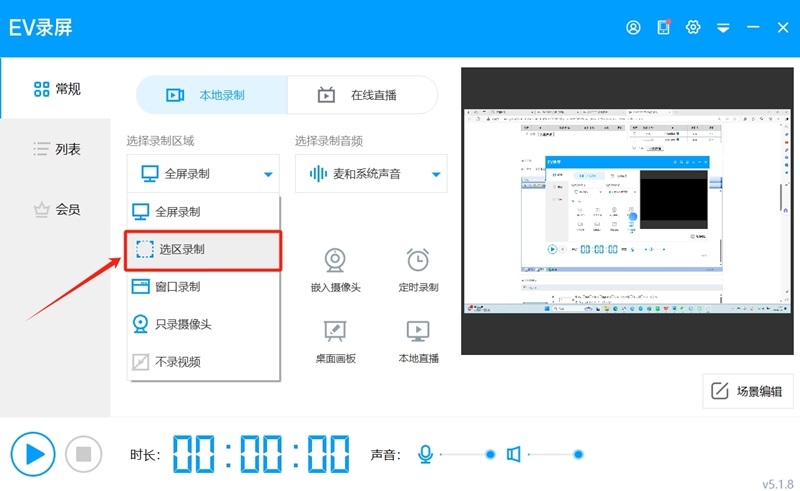
2.在设置选区界面选择相应的画面尺寸,或选择自定义手动框选尺寸,并点击确定。录制后虚线框不可见
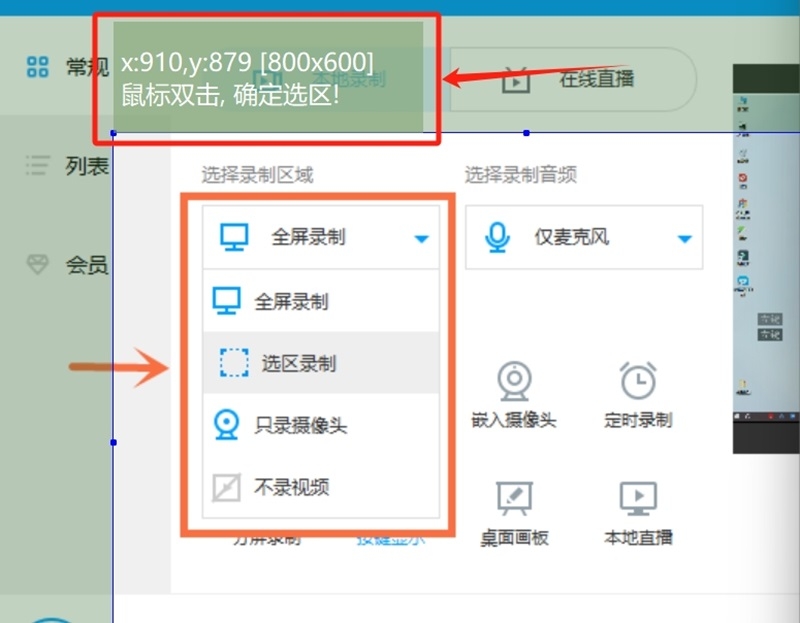
3.确定后回到EV录屏主界面,直接开启录制即可
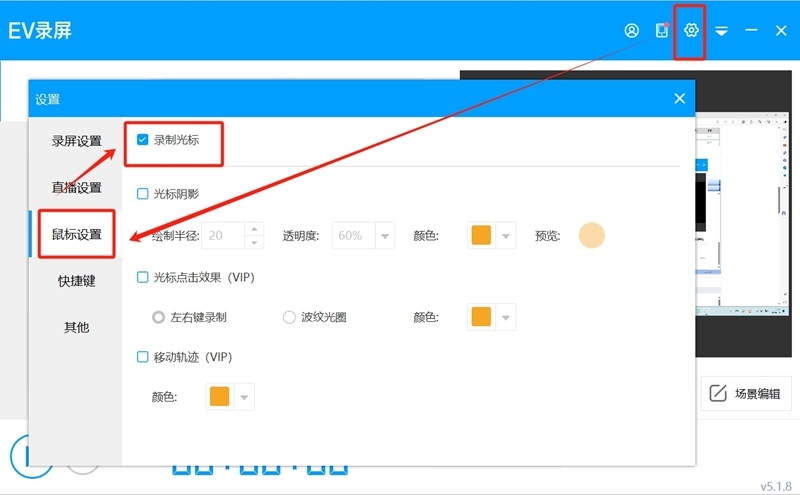
EV录屏如何录制光标/鼠标
EV录屏v5.0.5版本及以上版本可以在录制过程中对光标效果进行设置。
1、点击主界面右上角小齿轮按钮。
2、在设置中选择【鼠标设置】,勾选【录制光标】后会录制光标(可以在录制完成后的视频中看到光标效果)
常见问题
长时间录屏失败原因及解决方法
使用EV录屏进行录制视频时不建议录制太久,当视频录制太久会造成视频数据无法及时写入硬盘,造成内存中堆积大量数据,然后录屏软件申请不到新的内存而停止。从而导致录屏失败。
RTMP是什么
在进行直播时,必须要有RTMP串流地址才能进行,当你打算在哪一个平台上直播该地址就需要去你打算的那个平台获取。
1. RTMP是Real Time Messaging Protocol(实时消息传输协议)的首字母缩写。 在一些直播平台中,Rtmp地址是直播数据上传地址,唯一指向单个的直播活动。它由rtmp://开头,包含了上传服务地址、上传目录名(APP)和上传节点(stream)三部分组成。每个部分之间都由“/”进行区分。
2. 要进入直播平台才能找到RTMP (直播流地址 )。
开启本地直播,浏览器进行观看,点击“开始播放”没反应
这是由于flash插件被禁用。
按照以下步骤操作:打开浏览器——打开菜单——工具——Interner选项——程序——管理加载项——启用Flash。
直播时如何保证低延时
参数定义:
关键帧间距(gopSize)越大,画面质量越差,占用带宽更低。
视频编码帧率(fps)数值越大,画面越流畅,占用带宽更大。
解决方案:
在设置里面将【fps视频编码帧率】和【gopSize关键帧间距】调整到相同数值即可。
EV录屏使用蓝牙耳机无法录制到声音
1.个别蓝牙耳机不能同时作为输出(耳机)和输入(麦克风)
当蓝牙耳机作为输入(麦克风)时,输出(耳机)就没有声音
2.先使用EV录屏,后连接蓝牙耳机,EV录屏就无法识别,导致录不上声音
解决办法:电脑先连接蓝牙耳机后,再打开EV录屏,点击录制
3.不推荐使用蓝牙耳机录制声音(声音太小),建议使用USB接口的专用麦克风录制
更新日志
1、优化部分摄像头适配现象;
2、优化音频引擎适配win7问题;
3、修复部分已知问题。
- 当前版本5.1.8
- 系统要求winall
- 是否收费免费(软件内购买项目)
- 软件语言中文
- 权限点击查看
- 隐私说明查看详情